이 문서에서는 Azure Portal을 사용하여 Azure Application Gateway에서 수신기별 SSL 정책을 구성하는 방법을 설명합니다. 수신기별 SSL 정책을 사용하면 서로 다른 SSL 정책을 사용하도록 특정 수신기를 구성할 수 있습니다. 수신기별 SSL 정책으로 재정의되지 않는 한 모든 수신기에서 사용하는 기본 SSL 정책을 설정할 수 있습니다. 이 문서에서는 Azure Portal을 사용하여 Application Gateway에서 수신기별 SSL 정책을 구성하는 방법을 설명합니다. 수신기별 SSL 정책을 사용하면 서로 다른 SSL 정책을 사용하도록 특정 수신기를 구성할 수 있습니다. 수신기별 SSL 정책을 덮어쓰지 않는 한 모든 수신기에서 사용하는 기본 SSL 정책을 설정할 수 있습니다.
중요합니다
2025년 8월 31일부터 TLS 1.0 및 1.1에 대한 지원이 중단되므로 Azure Application Gateway와 상호 작용하는 모든 클라이언트 및 백 엔드 서버는 TLS(전송 계층 보안) 1.2 이상을 사용해야 합니다.
비고
Standard_v2 및 WAF_v2 SKU만 수신기별 정책을 지원합니다. 수신기별 정책은 SSL 프로필의 일부이며 SSL 프로필은 v2 Application Gateway에서만 지원됩니다.
필수 조건
시작하기 전에 다음이 있는지 확인합니다.
- Azure 구독. 계정이 없으면 시작하기 전에 무료 계정을 만드세요.
- 기존 Azure 애플리케이션 게이트웨이(Standard_v2 SKU 또는 WAF_v2 SKU)
- Application Gateway 구성을 수정하기 위한 적절한 권한
새 Application Gateway 만들기
먼저 포털을 통해 새 애플리케이션 게이트웨이를 일반적으로 생성하세요. 수신기별 SSL 정책을 구성하기 위해 만드는 동안 더 이상 단계가 필요하지 않습니다. 포털에서 Application Gateway를 만드는 방법에 대한 자세한 내용은 포털 빠른 시작 자습서를 참조하세요.
먼저 일반적으로 포털을 통해 새 Application Gateway를 만듭니다. 수신기별 SSL 정책을 구성하는 데 필요한 추가 단계는 없습니다. 포털에서 Application Gateway를 만드는 방법에 관한 자세한 내용은 포털 빠른 시작 자습서를 확인하세요.
수신기별 SSL 정책 설정
계속하기 전에 수신기별 SSL 정책에 대한 몇 가지 중요한 고려 사항은 다음과 같습니다.
SSL 정책
TLS 1.2 이상을 사용하는 것이 좋습니다.
SSL 프로필에서 클라이언트 인증을 수신기와 연결하도록 구성할 필요가 없습니다. 클라이언트 인증만 구성하거나, 수신기별 SSL 정책만 구성하거나, SSL 프로필에서 둘 다 구성할 수 있습니다.
2022 미리 정의되거나 사용자 지정 v2 정책을 사용하여 전체 Application Gateway(SSL 정책 및 SSL 프로필)에 대한 SSL 보안 및 성능을 향상시킵니다. 따라서 레거시 및 새 SSL 정책을 동시에 사용하는 다른 수신기를 가질 수 없습니다.
이 버전은 나중에 의무화되므로 TLS 1.2를 사용하는 것이 좋습니다.
수신기에 연결하기 위해 SSL 프로필에서 클라이언트 인증을 구성할 필요가 없습니다. 클라이언트 인증 또는 수신기별 SSL 정책만 구성하거나 SSL 프로필에서 둘 다 구성할 수 있습니다.
2022 미리 정의되거나 Customv2 정책을 사용하면 전체 게이트웨이(SSL 정책 및 SSL 프로필)에 대한 SSL 보안 및 성능이 향상됩니다. 따라서 이전 및 새 SSL(미리 정의된 또는 사용자 지정) 정책에 다른 수신기를 가질 수 없습니다.
예제 시나리오: 현재 "레거시" 정책/암호와 함께 SSL 정책 및 SSL 프로필을 사용하는 경우 모든 구성 요소에 대해 미리 정의된 "새" 또는 사용자 지정 v2 정책으로 업그레이드하려면 다른 구성도 업그레이드해야 합니다. 새 미리 정의된 정책, 사용자 지정 v2 정책 또는 조합을 사용할 수 있습니다.
SSL-Policies 수신기별 SSL 정책을 설정하려면 먼저 Azure Portal의 SSL 설정 탭으로 이동하여 새 SSL 프로필을 만들어야 합니다. SSL 프로필을 만들 때 클라이언트 인증 및 SSL 정책이라는 두 개의 탭이 표시됩니다. SSL 정책 탭은 수신기별 SSL 정책을 구성하는 데 사용됩니다. 클라이언트 인증 탭은 상호 인증을 위해 클라이언트 인증서를 업로드하는 위치입니다. 자세한 내용은 상호 인증 구성을 참조하세요.
수신기별 SSL 정책을 설정하려면 먼저 포털의 SSL 설정 탭으로 이동하여 새 SSL 프로필을 만들어야 합니다. SSL 프로필을 만들 때 클라이언트 인증 및 SSL 정책이라는 두 개의 탭이 표시됩니다. SSL 정책 탭은 수신기별 SSL 정책을 구성하는 것입니다. 클라이언트 인증 탭은 상호 인증을 위해 클라이언트 인증서를 업로드하는 위치입니다. 자세한 내용은 상호 인증 구성을 확인하세요.
포털에서 Application Gateway 를 검색하고, Application Gateway를 선택하고, 기존 Application Gateway를 선택합니다.
왼쪽 메뉴에서 SSL 설정을 선택합니다.
맨 위에 있는 SSL 프로필 옆에 있는 더하기 기호를 선택하여 새 SSL 프로필을 만듭니다.
SSL 프로필 이름 아래에 이름을 입력합니다. 이 예제에서는 SSL 프로필 applicationGatewaySSLProfile의 이름을 지정합니다.
SSL 정책 탭으로 이동하여 수신기별 SSL 정책 사용 확인란을 선택합니다.
요구 사항에 따라 수신기별 SSL 정책을 구성합니다. 미리 정의된 SSL 정책 및 사용자 고유의 SSL 정책 사용자 지정 중에서 선택할 수 있습니다. SSL 정책에 대한 자세한 내용은 SSL 정책 개요를 참조하세요. TLS 1.2 이상을 사용하는 것이 좋습니다.
비고
이 정책은 최상의 SSL 보안을 보장하는 데 권장되는 사용 가능한 SSL 정책의 최신 버전입니다. 게이트웨이가 이전 트래픽을 처리하도록 구성된 경우 모든 트래픽이 올바르게 처리되도록 이전 정책을 선택해야 할 수 있습니다.
저장하려면 추가를 선택합니다.
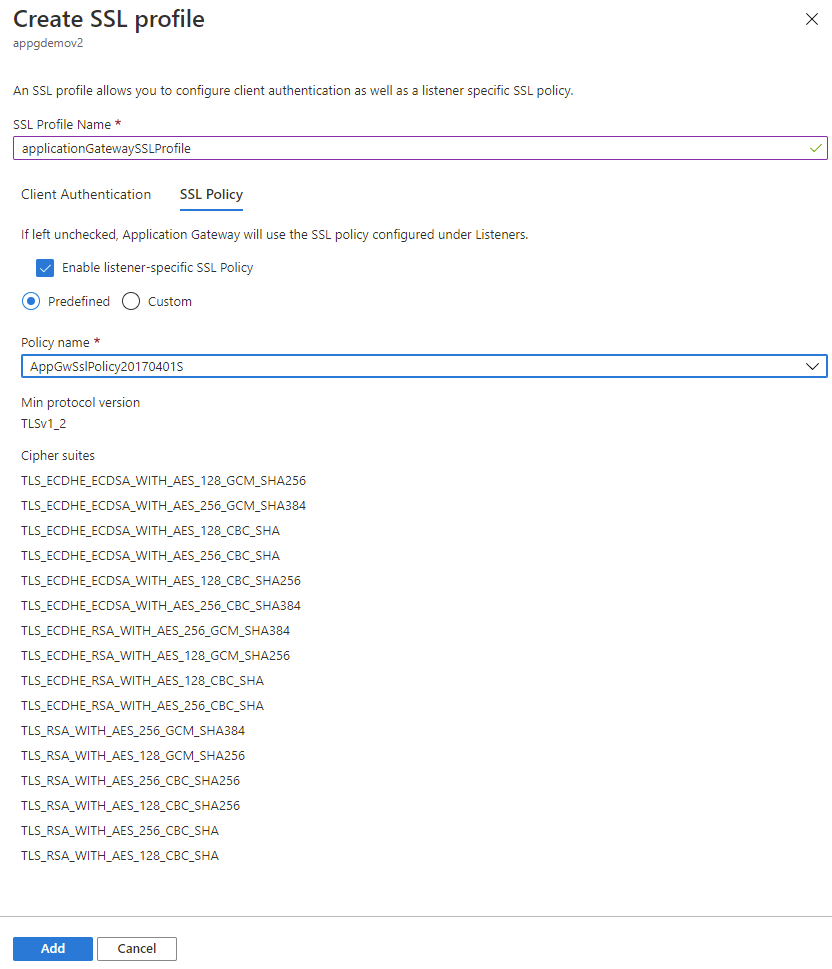
수신기에 SSL 프로필 연결
이제 수신기별 SSL 정책을 사용하여 SSL 프로필을 만들었습니다. 수신기별 정책을 활성화하려면 SSL 프로필을 수신기와 연결해야 합니다.
기존 Application Gateway로 이동합니다.
왼쪽 메뉴에서 수신기 를 선택합니다.
HTTPS 수신기가 아직 설정되지 않은 경우 수신기 추가 를 선택합니다. HTTPS 수신기가 이미 있는 경우 목록에서 선택합니다.
요구 사항에 맞게 수신기 이름, 프런트 엔드 IP, 포트 및 기타 HTTPS 설정을 입력합니다.
추가를 선택하여 연결된 SSL 프로필을 사용하여 새 수신기를 저장합니다.
SSL 정책이 올바른지 확인하거나 변경을 선택하여 다른 SSL 정책을 선택합니다. 사용 가능한 옵션은 다음과 같습니다.
- 기본값
- 미리 정의된 정책
- 관습
- CustomV2 드롭다운 목록에서 만든 SSL 프로필을 선택합니다. 이 예제에서는 이전 단계인 applicationGatewaySSLProfile에서 만든 SSL 프로필을 선택합니다.
두 번째 탭에서 탭 수신기 TLS 인증서 를 선택합니다.
+인증서 추가를 선택합니다.
요구 사항에 맞게 인증서 이름, PFX 인증서 파일, 형식 및 기타 암호를 입력합니다.
추가를 선택하여 연결된 SSL 프로필을 사용하여 새 수신기 TLS 인증서를 저장합니다.
요구 사항에 따라 수신기의 나머지 부분을 계속 구성합니다.

제한점
SSL 정책
SSL 정책과 관련하여 Azure Application Gateway에는 현재 제한 사항이 있습니다.
- 동일한 포트를 사용하는 다른 수신기는 서로 다른 TLS 프로토콜 버전을 사용하는 SSL 정책(미리 정의되거나 사용자 지정)을 가질 수 없습니다.
- 다른 수신기에 대해 동일한 TLS 버전을 구성하는 것은 각 수신기에 대한 암호 그룹 기본 설정을 위해 작동합니다.
- 별도의 수신기에 서로 다른 TLS 프로토콜 버전을 사용하려면 각 수신기에 대해 고유한 포트를 사용해야 합니다. 현재 Application Gateway에는 동일한 포트를 사용하는 다른 수신기에 서로 다른 TLS 프로토콜 버전이 있는 SSL 정책(미리 정의되거나 사용자 지정)을 가질 수 없다는 제한 사항이 있습니다. 다른 수신기에 대해 동일한 TLS 버전을 선택하면 각 수신기에 대한 암호 그룹 기본 설정을 구성할 수 있습니다. 그러나 별도의 수신기에 서로 다른 TLS 프로토콜 버전을 사용하려면 각각에 대해 고유한 포트를 사용해야 합니다.